Excel中2010版进行统计奇数个数的操作技巧
发布时间:2017-06-15 12:23
相关话题
如果给你很多数字,你能很多的数出这些数字中有多少个奇数吗? 今天,小编就教大家在Excel中2010版进行统计奇数个数的操作技巧。
Excel中2010版进行统计奇数个数的操作步骤
双击打开你所要操作的excel文件,将其切换在需要操作的sheet1界面。
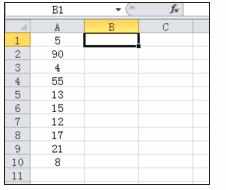
选中B1的单元格,使统计结果显示在该单元格中,然后切换界面到“公式”菜单项。
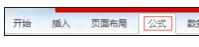
在“公式”菜单下,找到“数学和三角函数选项”,并选择其下方的“SUMPRODUCT”函数。
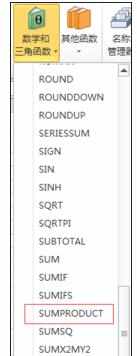
点击界面左侧的空白栏中的小三角形符合,选择“其他函数”,再选择“MOD“函数插入。
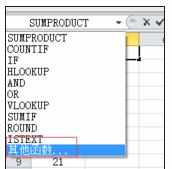
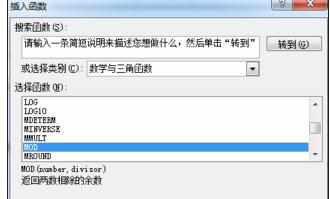
下图即为”MOD“函数的设置界面,第一个空格中填入全部的数字范围。
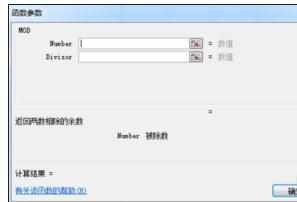

第二个空格中填入2,下图即为"MOD"函数的设置界面,所需要填写的内容也在其中。

设置好后点击”确定“,原先选中的B2单元格中即已显示得到的统计结果。
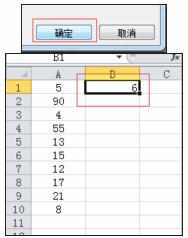

Excel中2010版进行统计奇数个数的操作技巧的评论条评论